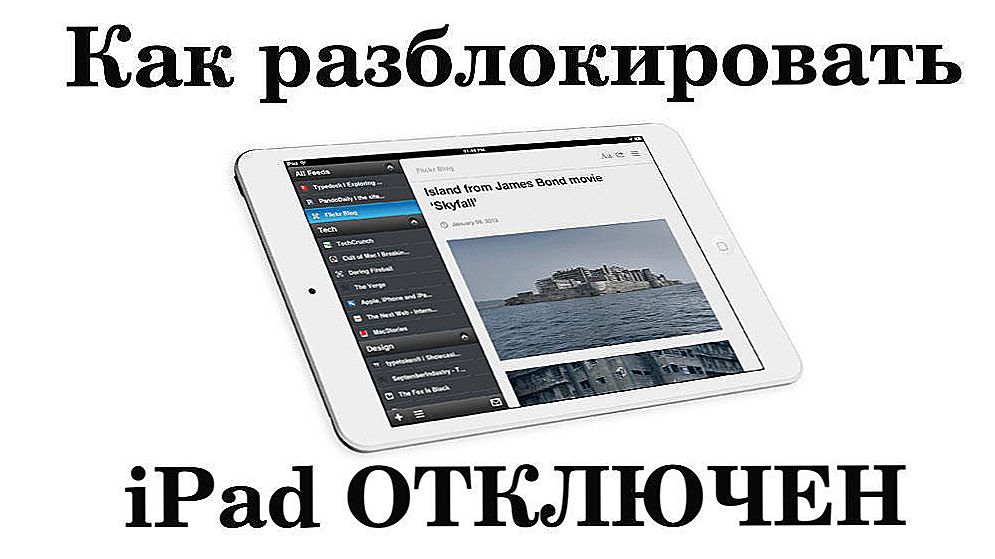V súčasnosti sa virtualizačné programy stávajú čoraz obľúbenejšími. Umožňujú vám použiť niektoré časti a zdroje na spustenie jedného operačného systému do iného. Táto technológia je prakticky nevyhnutná pre používateľov systému Windows 10, keďže mnohé užitočné programy a nástroje sú kompatibilné len so staršími verziami operačného systému od spoločnosti Microsoft. Najpokročilejší virtuálny počítač v súčasnosti - VirtualBox. Vo všeobecnosti je na rozdiel od svojich predchodcov veľmi jednoduché a stabilné. Nie je to však bez pravidelných problémov a chýb. Najčastejšie z nich je "Nepodarilo sa otvoriť reláciu pre virtuálny počítač". Môže sa vyskytnúť tak pri inštalácii softvéru, ako aj pri opakovanom používaní. Aký je problém a ako problém vyriešiť? Začneme v poriadku.

Čo robiť s chybou "Nepodarilo sa otvoriť reláciu pre virtuálny počítač".
obsah
- 1 Podstata problému
- 2 Metóda 1
- 3 Metóda 2
- 4 Metóda 3
- 5 Metóda 4
Podstata problému
Chyba s kódom 0x80004005 sa dá nájsť na všetkých relatívne nových verziách "Windows" od 7 do 10. Nie je tiež spojená s verziou VirtualBox. Inými slovami, virtuálny počítač nemôže spustiť obraz OS.To sa môže stať aj vtedy, ak používateľ úspešne nainštaloval a nakonfiguroval program. Pokus o vyriešenie problému reštartovania nebude úspešný. Čo potom možno urobiť?
Metóda 1
- Otvorte akéhokoľvek správcu súborov ("Explorer" alebo "Total Commander").
- Pôjdeme na jednotku C (dobre, alebo na systémovú jednotku, ak ju naznačujete iným písmom).
- Nájdite priečinok "Používatelia" (alebo "Používatelia").
- Ďalej potrebujeme priečinok s údajmi o účte.
- Hľadáme "VirtualBoxVMs". V ňom otvoríme adresár virtuálnych strojov.
- K dispozícii budú tri súbory s názvami obrazu OS (napríklad Windows 7). Skopírujte ich na iné miesto.
- Ďalej sa vráťte späť do adresára k pôvodným súborom a odstráňte Winvbox. Win7.vbox-prev premenovaný na Win7.vbox.

Vo väčšine prípadov funguje tento jednoduchý postup. Ak nie, prejdite na druhú metódu.
Metóda 2
Tiež príčinou poruchy môže byť novo nainštalovaná aktualizácia systému Windows. Ako sme už povedali, automatické aktualizácie môžu spôsobiť narušenie práce programov. V tomto prípade môže byť riešenie vymazať všetky najnovšie nainštalované aktualizácie alebo konkrétne (zvyčajne "vinník" je aktualizácia s kódom KB3004394). Postup odstránenia, ktorý sme už podrobne popísali.Môže to byť vykonané niekoľkými spôsobmi. Pripomeňte algoritmus akcií prostredníctvom príkazového riadku.
- Kliknite na položku Spustiť v ponuke Štart.
- Zadajte príkaz cmd a kliknite na tlačidlo OK.
- Zadajte príkaz na odstránenie potrebnej aktualizácie: wusa / uninstall / kb: 3004394
- Stlačte kláves Enter.

Ak systém nájde súbor, odstráni sa. Ak nie, môžete sa pokúsiť zbaviť všetkých najnovších automaticky nainštalovaných. Stáva sa, že systém nenájde potrebnú aktualizáciu, a preto nemôže problém odstrániť. V tomto prípade prejdite na nasledujúcu metódu.
Metóda 3
Ak žiadne z vyššie uvedených riešení nepomohlo a chyba je stále zvýraznená, mali by ste použiť inštaláciu inej verzie VirualBoxu. Na oficiálnej webovej stránke nájdete zoznam najstabilnejších variantov. Vašou úlohou je nahradiť jeden druhým zachovaním dát. Postupujeme takto:
- Prejdite do ponuky "Pridať alebo odstrániť programy" na ovládacom paneli.
- Nájdeme tam VirtualBox.
- Pri odstraňovaní aplikácia požiada o povolenie na vymazanie používateľských údajov. Kliknite na tlačidlo Nie.
- Inštalujte inú verziu zo zoznamu.
Upozorňujeme, že počas inštalácie môže dôjsť k strate pripojenia na Internet. Normálny reštart počítača vyrieši problém.
Metóda 4
Tiež vyriešite problém tým, že násilne vypnete hypervisualizáciu. Upozorňujeme, že táto metóda nebude fungovať na 32-bitovom operačnom systéme. Ak máte 64-bitové zariadenie, postupujte takto:
- Prejdite na položku "Ovládací panel".
- Vyberte položku "Programy a súčasti".
- Kliknite na položku "Povoliť komponenty systému Windows".
- Na otvorenej karte odstráňte zaškrtnutú značku z "Hyper-V".
- Reštartujte počítač.

Považovali sme za najpopulárnejšie a najpraktickejšie metódy na odstránenie chýb. Spravidla by jedna z navrhnutých možností mala fungovať a obnoviť prácu virtuálneho stroja. Ak nie, popíšte svoj problém v komentároch a navrhnite ďalšie spôsoby, ako z tejto situácie.